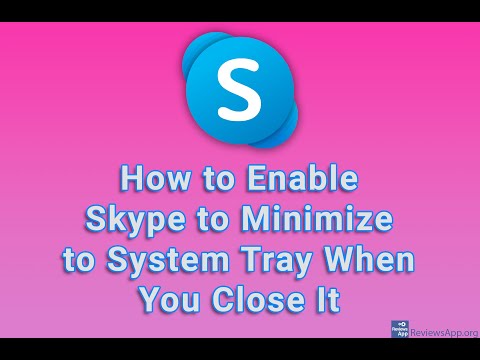কিছু লোকের ইতিমধ্যেই তাদের ব্যবসায়িক অ্যাকাউন্টের প্রয়োজন ছাড়াই তাদের বায়োতে ওয়েবসাইট যুক্ত করার ক্ষমতা রয়েছে, তাই এই উইকিহাউ আপনার টিকটোক বায়োতে ওয়েবসাইট যুক্ত করার উভয় পদ্ধতিকেই অন্তর্ভুক্ত করবে। একটি ব্যক্তিগত অ্যাকাউন্ট থেকে একটি ব্যবসায়িক অ্যাকাউন্টে আপগ্রেড করা বিনামূল্যে, এবং আপনি যে কোনও সময় একটি ব্যক্তিগত অ্যাকাউন্টে ফিরে যেতে পারেন।
ধাপ
পদ্ধতি 2 এর 1: একটি ব্যক্তিগত অ্যাকাউন্টে একটি ওয়েবসাইট যুক্ত করা

ধাপ 1. টিকটোক খুলুন।
এই অ্যাপটি দেখতে একটি কালো বর্গক্ষেত্রের মত একটি সাদা মিউজিক নোট যার ভিতরে আপনি সাধারণত আপনার হোম স্ক্রিনে, অ্যাপ ড্রয়ারে অথবা অনুসন্ধান করে পাবেন।
এটি ব্যক্তিগত অ্যাকাউন্টের জন্য একেবারে নতুন বৈশিষ্ট্য, এবং মাত্র কয়েকটি এলোমেলো, ভাগ্যবান লোকের কাছে এটি অ্যাক্সেস রয়েছে।

পদক্ষেপ 2. আমাকে আলতো চাপুন।
এটি আপনার স্ক্রিনের নিচের ডান কোণে।

ধাপ 3. প্রোফাইল সম্পাদনা আলতো চাপুন।
যদি আপনার একটি ক্লিকযোগ্য লিঙ্ক যোগ করার ক্ষমতা থাকে, তাহলে আপনি একটি বিকল্প দেখতে পাবেন যা "ওয়েবসাইট" বলে। যাইহোক, যদি আপনি এটি দেখতে না পান, তাহলে আপনাকে একটি ব্যবসায়িক অ্যাকাউন্টে যেতে হবে।
একটি ব্যবসায়িক অ্যাকাউন্টের মধ্যে পিছনে পিছনে স্যুইচ করা শুধুমাত্র আপনার বিশ্লেষণকে সীমাবদ্ধ করবে এবং আপনি ডেটা হারাবেন না। যাইহোক, ব্যবসায়িক অ্যাকাউন্টগুলি সঙ্গীত এবং শব্দগুলিতে সীমাবদ্ধ কারণ সমস্ত বাণিজ্যিক ব্যবহারের জন্য লাইসেন্সপ্রাপ্ত নয়।

ধাপ 4. আপনার ওয়েবসাইট যোগ করুন আলতো চাপুন।
এটি "ওয়েবসাইট" শিরোনামের পাশে।

ধাপ 5. আপনার ওয়েবসাইটে প্রবেশ করুন এবং সংরক্ষণ করুন আলতো চাপুন।
আপনি যোগ করার বিষয়ে চিন্তা করার দরকার নেই
"https:"
আপনার বাকি ওয়েবসাইটের ইউআরএল প্রবেশ করার আগে।
2 এর পদ্ধতি 2: একটি ব্যবসায়িক অ্যাকাউন্টে একটি ওয়েবসাইট যুক্ত করা

ধাপ 1. টিকটোক খুলুন।
এই অ্যাপটি দেখতে একটি কালো বর্গক্ষেত্রের মত যার ভিতরে একটি সাদা মিউজিক নোট রয়েছে যা আপনি সাধারণত আপনার হোম স্ক্রিনে, অ্যাপ ড্রয়ারে অথবা অনুসন্ধান করে পাবেন।

পদক্ষেপ 2. আমাকে আলতো চাপুন।
এটি আপনার স্ক্রিনের নিচের ডান কোণে।

ধাপ 3. আলতো চাপুন।
আপনি আপনার স্ক্রিনের উপরের ডানদিকে এই তিন ডট মেনু আইকনটি দেখতে পাবেন।

পদক্ষেপ 4. অ্যাকাউন্ট পরিচালনা করুন আলতো চাপুন।
এটি সাধারণত একটি অ্যাকাউন্ট আইকনের পাশে মেনুতে প্রথম তালিকা।

পদক্ষেপ 5. প্রো অ্যাকাউন্টে সুইচ ট্যাপ করুন।
এটি মেনুর নীচে "অ্যাকাউন্ট নিয়ন্ত্রণ" শিরোনামের অধীনে।

ধাপ 6. ব্যবসা ট্যাপ করুন, আপনার বিভাগ নির্বাচন করুন, এবং আলতো চাপুন পরবর্তী.
বিভাগটি এখানে আসলেই গুরুত্বপূর্ণ নয় কারণ এই নির্বাচনটি ওয়েবসাইট যুক্ত করার ক্ষমতাকে প্রভাবিত করে না।

ধাপ 7. প্রোফাইল সম্পাদনা আলতো চাপুন।
একবার আপনি একটি ব্যবসায়িক অ্যাকাউন্ট তৈরি করলে, আপনি আপনার স্ক্রিনের মাঝখানে একটি পপ আপ পাবেন যা আপনাকে বলে যে আপনি একটি নতুন অ্যাকাউন্ট থেকে কি আশা করতে পারেন।
আপনি যদি এই পপ-আপটি না দেখেন, তাহলে যান আমি> প্রোফাইল সম্পাদনা করুন.

ধাপ 8. আপনার ওয়েবসাইট যোগ করুন আলতো চাপুন।
এটি "ওয়েবসাইট" শিরোনামের পাশে।

ধাপ 9. আপনার ওয়েবসাইটে প্রবেশ করুন এবং সংরক্ষণ করুন আলতো চাপুন।
আপনি যোগ করার বিষয়ে চিন্তা করার দরকার নেই
"https:"
আপনার বাকি ওয়েবসাইটের ইউআরএল প্রবেশ করার আগে।